Puoi anche utilizzare il processo cron per diverse attività come automatizzare l'esecuzione dei comandi in Linux. Tuttavia, come principianti, molti utenti affrontano più errori durante l'impostazione di un processo cron. Quindi, in questo tutorial dettagliato, spiegheremo i diversi esempi su come impostare e utilizzare i lavori cron in Linux.
Come impostare e utilizzare Cron Jobs in Linux
Dividiamo questa sezione in più parti per spiegare gli approcci per impostare, utilizzare e modificare i processi cron in Linux.
1. Come creare un lavoro Cron
Quando crei un cron job, devi accedere al crontab, la tabella delle attività attualmente pianificate sul tuo sistema. Aggiungere queste attività nel crontab è l'unico modo per creare i lavori cron e puoi farlo utilizzando il seguente comando:
elenco apt cron

Ora verifica che il servizio cron funzioni correttamente sul tuo sistema utilizzando il seguente comando:
stato del cron del servizio

Nel terminale, digita 'crontab –e' che è il comando per modificare una tabella cron.
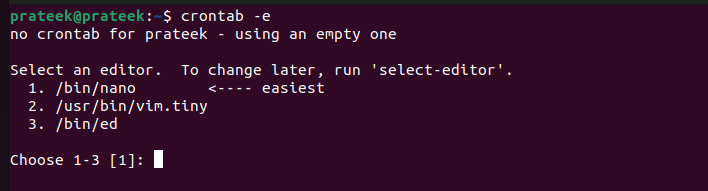
Quando usi il comando precedente per la prima volta, il sistema ti chiederà di selezionare un editor di testo. Quando scegli un editor, si apre un file con le istruzioni di base come mostrato nell'immagine seguente:
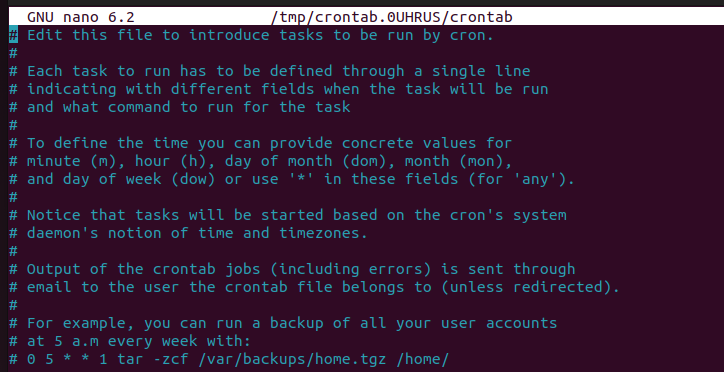
Devi inserire la tua attività utilizzando l'espressione crontab che è * * * * */location/script. Ciascun rispettivo '*' qui rappresenta minuti, ore, giorno del mese, mese e giorno della settimana. Inoltre, la posizione e lo script qui rappresentano la posizione e il nome dello script che desideri eseguire all'orario pianificato.
2. Formato dell'ora nei lavori Cron
Prima di inserire l'espressione crontab, devi conoscerne il formato che è:
1. Minuti : da 0 a 59 dove 0 e 59 sono i minuti visibili sull'orologio. Se inserisci 17 nel campo 'minuti', l'attività verrà eseguita a 17 minuti ogni ora.
2 ore : da 0 a 23 dove 0 e 23 rappresentano 00:00 e 23:00. Per un valore di input pari a 2, il lavoro verrà pianificato ogni giorno alle 2 del mattino. Tieni presente che devi digitare '14' per le 14:00.
3. Giorno del mese : da 1 a 31 dove 1 e 31 sono il primo e l'ultimo giorno del mese. Per il valore immesso pari a 12, l'esecuzione avverrà il 12° giorno di ogni mese.
4. Mese : da 1 a 12 dove 1 e 12 indicano gennaio e dicembre. Quando inserisci un valore nel campo 'mese', l'attività verrà eseguita in quel particolare mese dell'anno.
5. Giorno della settimana: Da 0 a 7 dove 0 e 7 indicano la domenica. Ad esempio, se fornisci '5', verrà programmato per venerdì, settimanalmente.
Nota : Se imposti un campo come '*', il codice prenderà in considerazione ogni input per quel campo. Ad esempio, se inserisci '*' per un mese, il comando verrà eseguito ogni mese.
Ad esempio, per pianificare un processo cron per le 17:30 di lunedì, il comando sarà:
30 17 * * 1 /< posizione >>< sceneggiatura > 
Ad esempio, per pianificare un lavoro cron per mezzogiorno nei giorni feriali di febbraio, il comando sarà:
0 12 * 2 1 - 5 /< posizione >>< sceneggiatura > 3. Utilizzo di operatori aritmetici per creare Cron Job
In qualità di amministratore o sviluppatore, avrai spesso bisogno di creare un processo cron da eseguire trimestralmente, più di una volta alla settimana, ecc. Pertanto, invece di creare più processi cron, puoi definirlo in un unico comando utilizzando gli operatori aritmetici che sono elencati come segue:
1. Asterisco(*) : un asterisco indica che lo script deve essere eseguito per ogni valore di campo. Ad esempio, un asterisco nel campo 'ora' significherebbe che l'attività dovrebbe essere eseguita ogni ora.
2. Trattino(-) : è possibile utilizzare un trattino per specificare un intervallo di valori. Ad esempio, per impostare un processo cron da gennaio ad aprile, inserisci * * * 1-4 * /location/script.
3. Virgola(,) : utilizzare una virgola per separare valori diversi. Ad esempio, per pianificare un lavoro per lunedì e venerdì, utilizzare * * * * 1,5 /location/script.
4. Barra(/) : utilizzare '/' per dividere un valore in più valori. Ad esempio, se desideri che l'attività venga eseguita ogni tre giorni, utilizza * * */3 * * /location/script.
Come gestire un lavoro Cron
Gestire un lavoro cron è un compito facile. Ecco alcuni comandi sufficienti per eseguire operazioni come elencare, modificare o eliminare:
1. Per elencare i lavori cron, esegui crontab -l.
2. Per rimuovere tutti i processi cron, eseguire crontab -r.
3. Per modificare un processo cron, esegui crontab -e
Se vuoi eseguire queste operazioni per altri utenti del sistema, aggiungi il nome utente tra i comandi, come crontab -u nomeutente -l.
Conclusione
Per gli utenti e gli amministratori di Linux, i processi cron sono vitali per le attività ripetitive. Puoi impostare processi cron per eseguire uno script o un comando in un momento specifico, riducendo una parte del carico di lavoro non necessario. In questo articolo abbiamo discusso come creare un processo cron in Linux e quale formato dell'ora è possibile utilizzare nei campi. Inoltre, abbiamo spiegato il metodo per aggiungere più valori temporali all'interno di un processo cron.